word文档怎样修改默认目录格式
2017-06-03
相关话题
为了合理有时我们并不喜欢word默认的目录格式了而需要自己简单的修改一下,那么要如何修改word默认的目录格式呢?下面给大家分享word文档修改默认目录格式的方法,欢迎大家来到学习。
word文档修改默认目录格式的方法
1、随便打开一个目录,然后我们点击下图红框处的“引用——》目录——》插入目录”下图所示。
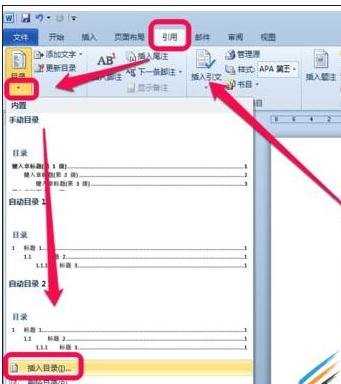
2、现在就弹出了目录窗口了,我们点击右下角的“修改”按钮。
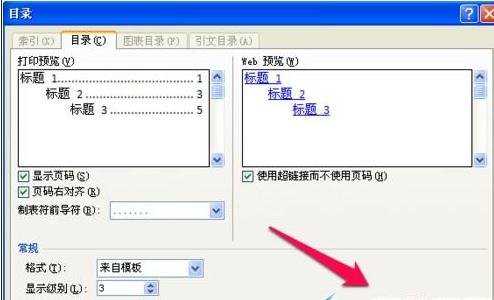
3、点击修改之后我们进入到了“样式”对话框中,在这里会看到有目录1、2、3,......在这里面们点击要修改目录,然后点击“修改”按钮。
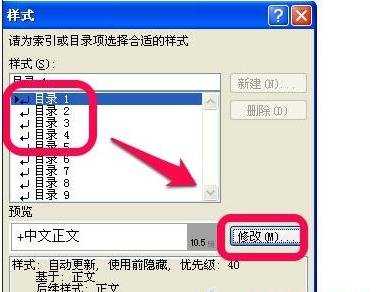
4、点击修改之后我们进入到“修改样式”对话框中,现在我们就可以进入相关修改了,包括有字体格式的修改,修改完成后,点击确定即可。
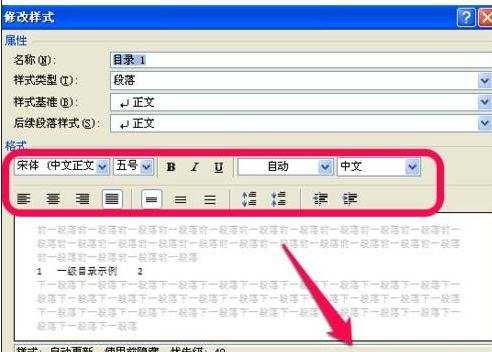
5、如果还不满意可以点击“更多格式”来进行修改。
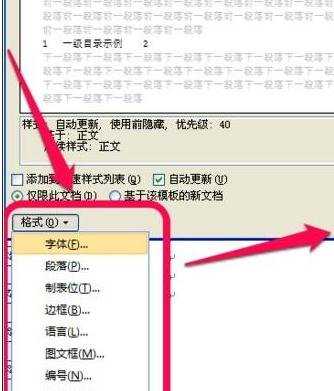
6、如果修改好之后点击确定,会提醒是否替换我们点击是即可替换。

猜你感兴趣:
1.word怎么修改默认目录格式
2.word中如何修改默认目录格式
3.word如何修改默认目录格式
4.怎样修改word的默认目录格式
5.word怎么自动生成并修改目录格式